- Torej ste videli Vaš Strežnik DNS mogoče je ni na voljo sporočilo. To opozorilo vam sporoča, da nekaj ne deluje pravilno in se ne morete povezati z internetom, dokler ne odpravite vseh težav.
- Najprej ponastavite usmerjevalnik. To je najlažja rešitev pri reševanju Napake DNS. Preprosto odklopite in ponovno priključite napajalni kabel usmerjevalnika ali pritisnite usmerjevalnik ponastaviti gumb.
- Za kakršne koli druge težave z DNS-jem si lahko ogledate našo ekskluzivno zbirko strokovnih člankov na to temo na Odsek DNS našega spletnega mesta.
- Če danes nimate internetne povezave, se počutite, kot da ste nasedli na puščavskem otoku. Pojdi k našemu Stran za odpravljanje težav z omrežjem in internetom zato rešite to hitro.

Ta programska oprema bo popravila pogoste napake računalnika, vas zaščitila pred izgubo datotek, zlonamerno programsko opremo, okvaro strojne opreme in optimizirala vaš računalnik za največjo zmogljivost. Zdaj odpravite težave z računalnikom in odstranite viruse v treh preprostih korakih:
- Prenesite orodje za popravilo računalnika Restoro ki je priložen patentiranim tehnologijam (patent na voljo tukaj).
- Kliknite Zaženite optično branje najti težave s sistemom Windows, ki bi lahko povzročale težave z računalnikom.
- Kliknite Popravi vse za odpravljanje težav, ki vplivajo na varnost in delovanje vašega računalnika
- Restoro je prenesel 0 bralci ta mesec.
Od Windows 8 in 10 so zasnovani tako, da se prilegajo kakršni koli napravi, zlasti prenosni in na dotik tisti, internetna povezava je nujno, ko govorimo o tem novem operacijskem sistemu, ki ga je razvil Microsoft.
Tudi dostop do trgovine Microsoft Store in možnost preverjanja e-pošte ter povezovanje s prijatelji in sodelavci prek platforme Skype ali družabnih medijev, morate imeti omogočeno internetno povezavo čas.
Torej, ko imamo opravka z Težave z DNS morate hitro ukrepati, da obnovite in odpravite težave z internetnimi povezavami, ne glede na to, ali smo govorimo o vašem usmerjevalniku, vmesniku WiFi ali drugih povezavah, ki prihajajo do vašega sistema Windows naprave.
V zvezi z vašim omrežjem je pogosta težava, ki se lahko prikaže v vaši napravi, naslednja: strežnik DNS morda ni na voljo.
To opozorilo vam sporoča, da nekaj ne deluje pravilno in se ne morete povezati z internetom, dokler ne odpravite vseh težav.
Razlogi, ki bi lahko povzročili sistemsko napako DNS, so različni, vendar bomo najpogostejše poskušali obravnavati z razlago metod spodaj.
Z upoštevanjem smernic iz te vadnice se boste lahko naučili, kako razrešiti sistem Windows Vaš strežnik DNS morda ni na voljo sporočilo o napaki z lahkoto, zato ne oklevajte in preverite enako.
Težave z DNS so lahko resne in vam lahko preprečijo dostop do Internet. Ko smo že pri tem DNS so uporabniki poročali o naslednjih težavah:
- Strežnik DNS ima morda težave - To je pogosta težava, ki se lahko pojavi na skoraj vseh računalnikih. Če je to napaka počakajte nekaj minut in poskusite znova dostopati do interneta.
- Strežnik DNS morda ne deluje - To je malo verjetna napaka, vendar se lahko kljub temu zgodi občasno. Če želite odpraviti to težavo, boste morda morali začasno preklopiti na drug DNS.
- Strežnik DNS se ne odziva, ni na voljo - Včasih lahko dobite to sporočilo o napaki, če strežnik DNS ni pravilno konfiguriran. Če želite odpraviti težavo, preverite svojo konfiguracijo DNS.
- Časovna omejitev strežnika DNS je potekla - To je še ena pogosta napaka, ki se lahko pojavi. Če prejmete to sporočilo o napaki, vaš računalnik morda ne bo mogel vzpostaviti povezave s strežnikom DNS.
- Strežnika DNS ni mogoče najti - Včasih lahko dobite sporočilo DNS strežnik ni našel. Če se to zgodi, priporočamo, da preverite omrežno konfiguracijo in naslov strežnika DNS.
- DNS strežnik prekinjen - Druga težava, ki se lahko pojavi pri DNS, je sporočilo o odklopu strežnika DNS. Tako kot mnoge druge težave, povezane z DNS, lahko tudi ta povzroči vašo omrežno konfiguracijo.
- DNS strežnik se nenehno prekinja - Mnogi uporabniki so poročali, da se njihov strežnik DNS nenehno prekinja. Ta težava je običajno povezana z vašo omrežno povezavo ali konfiguracijo.
- Strežnika DNS ni bilo mogoče najti, ni ga bilo mogoče doseči - To je še ena težava, ki se lahko pojavi pri DNS. Če želite težavo odpraviti, priporočamo, da preverite, ali je naslov DNS pravilen.
Kako popravim sistem Windows Vaš strežnik DNS morda ni na voljo napaka?
- Ponastavite usmerjevalnik
- Odstranite dodatne varnostne programe
- Zaženite orodje za odpravljanje težav z omrežjem Windows
- Izperite DNS
- Ponastavite TCP / IP z ukazom netsh
- IP-naslov vnesite ročno
- Poskrbite, da bo DNS samodejno pridobljen
- Uporabite OpenDNS ali Googlov DNS
- Preverite, ali je računalnik pravilno povezan
1. rešitev - ponastavite usmerjevalnik
To je najlažja rešitev za odpravljanje težav pri obravnavi napak DNS. V primeru, da za vzpostavitev omrežne povezave uporabljate usmerjevalnik, samo odklopite in ponovno priključite kabel usmerjevalnika ali pritisnite gumb za ponastavitev usmerjevalnika.
Na ta način boste, če je težava le manjša, hitro naslovili naslov Vaš strežnik DNS morda ni na voljo napaka.
2. rešitev - Odstranite dodatne varnostne programe
Če v napravi Windows uporabljate več varnostnih orodij, boste morda dobili opozorilo DNS.
To se dogaja zaradi težav z nezdružljivostjo in drugih konfliktov med protivirusno in / ali protivirusno programsko opremo.
Zato samo odstranite dodatne varnostne platforme in v svoji napravi obdržite samo en protivirusni program.
Več uporabnikov je poročalo o tem Avast antivirus je povzročil to težavo v njihovem računalniku, zato ga, če uporabljate Avast, odstranite in preverite, ali to težavo odpravlja.
Privoščite si brezskrbnost v spletu s protivirusnim orodjem s tega seznama!
3. rešitev - zaženite orodje za odpravljanje težav z omrežjem Windows
Vsak sistem Windows ima vgrajeno orodje za odpravljanje težav v omrežju. Z istim zagonom boste lahko našli vzrok težave z DNS in odpravili težavo.
The Orodje za odpravljanje težav z omrežjem je kot nalašč za začetnike in za tiste, ki ne vedo, kako ročno odpraviti sistemsko težavo.
Ta postopek lahko sprožite na začetnem zaslonu; od tam usmerite miško v zgornji desni kot zaslona, dokler se ne prikaže iskalno polje; tam vnesite orodje za odpravljanje težav z omrežjem in sledite navodilom na zaslonu.
4. rešitev - izperite DNS
Zaženite sistemsko skeniranje, da odkrijete morebitne napake

Prenesite Restoro
Orodje za popravilo računalnika

Kliknite Zaženite optično branje najti težave s sistemom Windows.

Kliknite Popravi vse odpraviti težave s patentiranimi tehnologijami.
Zaženite optično branje računalnika z orodjem za popravilo Restoro in poiščite napake, ki povzročajo varnostne težave in upočasnitve. Po končanem pregledovanju bo popravilo poškodovane datoteke nadomestilo s svežimi datotekami in komponentami sistema Windows.
Na ta način boste lahko zahtevali novo IP naslov s strežnika ponudnika internetnih storitev, kar lahko samo reši težavo z omrežjem; sledite naslednjim korakom:
- Pojdi k svojemu Začetni zaslon.
- Od tam pritisnite Tipka Windows + R.

- Na Teči polje, ki bo prikazano cmd.exe in kliknite na v redu.
- Nato v okno cmd vnesite naslednje ukaze (za vsakim vnesite enter): ipconfig / flushdns; ipconfig / javnost; ipconfig / podaljšaj; izhod.
To je to; zdaj veste, kako enostavno popraviti sistem Windows. DNS strežnik morda ni na voljo.
Če poznate druge metode, ki jih je mogoče uporabiti v isti zadevi, ne oklevajte in jih delite z nami - preprosto uporabite polje za komentarje od spodaj.
Seveda bomo to vadnico ustrezno posodobili in vam pomagali v najkrajšem možnem času.
5. rešitev - Ponastavite TCP / IP z ukazom netsh
Če dobiš Vaš strežnik DNS morda ni na voljo sporočilo, boste težavo morda lahko rešili preprosto z ukazom netsh.
To je precej preprosto in to lahko storite tako, da sledite tem korakom:
- Pritisnite Tipka Windows + X odpreti Meni Win + X. Izberite Ukazni poziv (Skrbnik) s seznama. Če ukazni poziv ni na voljo, izberite PowerShell (Skrbnik) namesto tega.

- Kdaj Ukazni poziv odpre, vnesite netsh int ip ponastavi. Pritisnite Enter za zagon ukaza.

Po izvedbi ukaza preverite, ali se težava še vedno pojavlja.
Oglejte si naš vodnik, če želite izvedeti, kako v ukaznem pozivu delati kot strokovnjak!
6. rešitev - Vnesite naslov IP ročno
Včasih Vaš strežnik DNS morda ni na voljo sporočilo o napaki se lahko prikaže, če vaš naslov IP ni nastavljen ročno. Če želite ročno nastaviti svoj naslov IP, morate storiti naslednje:
- Pritisnite Tipka Windows + R. in vnesite ncpa.cpl. Pritisnite Enter ali kliknite v redu.

- Poiščite svojo omrežno povezavo, jo kliknite z desno miškino tipko in izberite Lastnosti.

- Ko Lastnosti okno odpre, izberite Različica internetnega protokola 4 (TCP / IPv4) in kliknite Lastnosti .

- Na zavihku Splošno izberite Uporabite naslednjo možnost naslova IP. Vnesite želeni naslov IP, Maska podomrežja, Privzeti prehod, Prednostni strežnik DNS, in Nadomestni strežnik DNS. Ko končate, kliknite v redu. Če ne poznate pravilnih vrednosti za vnos, lahko preverite konfiguracijo omrežja v drugi napravi v omrežju.

Po tem bi morali težavo odpraviti in imeti dostop do interneta.
Toplo vam priporočamo zaščitite svoj naslov IP z uporabo večplastne varnosti posebnega orodja VPN. Cyberghost VPN je eden vodilnih na trgu VPN, ki mu zaupa več kot 15 milijonov uporabnikov.
- Prenesite zdaj CyberGhost VPN(77% popusta)
7. rešitev - Prepričajte se, da je DNS samodejno pridobljen
Po mnenju uporabnikov Vaš strežnik DNS morda ni na voljo sporočilo se lahko prikaže, če je vaš DNS ročno konfiguriran. Če želite težavo odpraviti, uporabniki predlagajo, da nastavite DNS na samodejno.
To je precej preprosto in to lahko storite tako, da sledite tem korakom:
- Sledite Koraki 1-3 iz prejšnje rešitve.
- Izberite Samodejno pridobite naslov strežnika DNS in kliknite v redu.

- Zdaj izberite Različica internetnega protokola 6 (TCP / IPv6) in kliknite na Lastnosti.
- Izberite Samodejno pridobite naslov strežnika DNS in kliknite v redu za shranjevanje sprememb.
Po nastavitvi naslova strežnika DNS za samodejno pridobivanje je treba težavo odpraviti.
8. rešitev - Uporabite OpenDNS ali Googlov DNS
Če dobiš Vaš strežnik DNS morda ni na voljo sporočilo, boste morda lahko popravili preprosto z ročno nastavitvijo DNS. Če želite to narediti, morate slediti tem korakom:
- Sledite Koraki 1-3 iz Rešitev 5.
- Izberite Uporabite naslednje naslove strežnika DNS. Zdaj vstopi 8.8.8.8 kot Prednostni strežnik DNS in 8.8.4.4 kot Nadomestni strežnik DNS. Lahko pa tudi uporabite 208.67.222.123 in 208.67.220.123 namesto tega. Zdaj kliknite v redu da shranite spremembe.

9. rešitev - Preverite, ali je računalnik pravilno povezan
Včasih Vaš strežnik DNS morda ni na voljo sporočilo se lahko prikaže, če računalnik ni pravilno povezan z modemom ali usmerjevalnikom.
Le malo uporabnikov je poročalo, da je prišlo do te napake, ker je bil njihov računalnik namesto z usmerjevalnikom povezan neposredno z modemom. Če uporabljate modem in usmerjevalnik, preverite, ali je računalnik pravilno povezan.
Vaš strežnik DNS morda ni na voljo je pogosta težava, ki se lahko pojavi na skoraj vseh računalnikih, vendar upamo, da ste jo uspeli odpraviti z eno od naših rešitev.
 Še vedno imate težave?Popravite jih s tem orodjem:
Še vedno imate težave?Popravite jih s tem orodjem:
- Prenesite to orodje za popravilo računalnika ocenjeno z odlično na TrustPilot.com (prenos se začne na tej strani).
- Kliknite Zaženite optično branje najti težave s sistemom Windows, ki bi lahko povzročale težave z računalnikom.
- Kliknite Popravi vse odpraviti težave s patentiranimi tehnologijami (Ekskluzivni popust za naše bralce).
Restoro je prenesel 0 bralci ta mesec.
Pogosto zastavljena vprašanja
DNS je kratica za Sistem domenskih imen Torej, glavna vloga DNS je prevesti domenska imena v naslove IP, da jih bo računalnik razumel. DNS pokriva tudi seznam poštnih strežnikov, ki sprejemajo e-pošto za vsako ime domene.
The Vaš strežnik DNS morda ni na voljo lahko povzročijo številne težave, na primer DNS se ne odziva, vendar je najpogostejša možna težava z vašo povezavo.
Če imate težave z DNS, najprej poskusite ponastaviti usmerjevalnik. Nato preberite naš vodnik o kako popraviti težave z DNS.
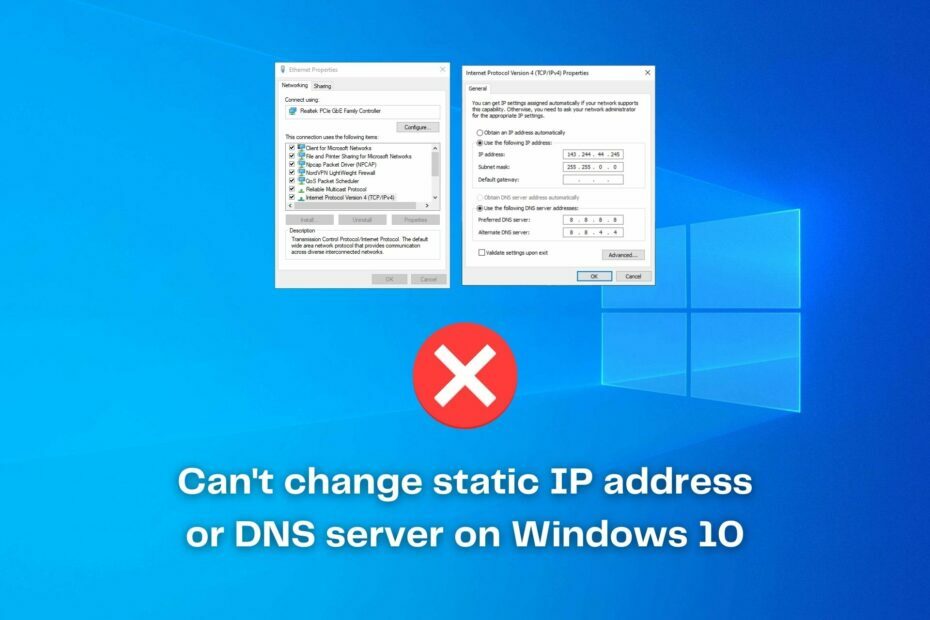
![[Rešeno] POPRAVEK: DNS strežnik se ne odziva v sistemu Windows 10](/f/180757d80575e5175d280197ef0cbd98.jpg?width=300&height=460)